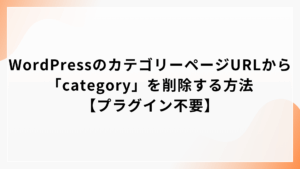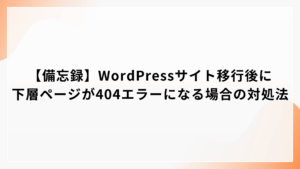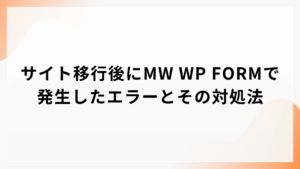WordPressでは、初期状態で「未分類(Uncategorized)」というカテゴリーが用意されています。
これは、投稿時にカテゴリーを指定しなかった場合に自動で適用されるカテゴリで、削除しようとしてもできない仕様になっており、不便に感じる方も多いのではないでしょうか。
今回は、この「未分類」カテゴリーを削除するための手順をわかりやすく解説します。
デフォルトで「未分類」は削除できない仕様
WordPressの管理画面で「投稿」→「カテゴリー」に進むと、一覧に「未分類」が表示されます。
しかし、この「未分類」カテゴリーの左側にはチェックボックスが表示されず、他のカテゴリーのように削除ボタンも使用できません。
さらに、新しくカテゴリーを追加しても、「未分類」には引き続きチェックボックスが表示されないため、そのまま残り続けることになります。
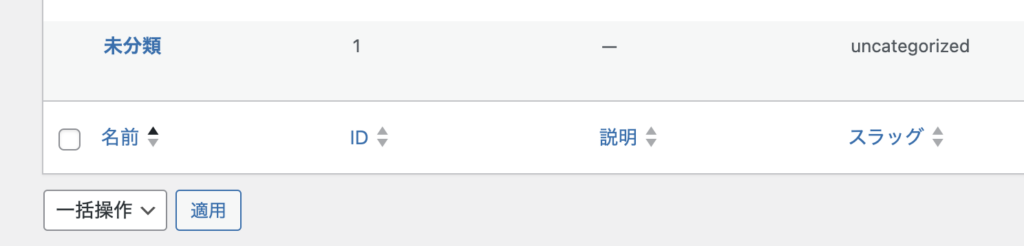
削除可能にするには「投稿設定」の変更が必要
実は、「未分類」が削除できないのは、現在の「デフォルトカテゴリー(初期設定カテゴリー)」に設定されているからです。
以下の手順で設定を変更することで、「未分類」を削除可能な状態にできます。
▼手順:
- WordPress管理画面の左メニューから
「設定」 → 「投稿設定」 をクリックします。 - 「投稿用カテゴリーの初期設定」という項目を探します。
- ここで「未分類」以外のカテゴリーを選択して保存します。
(まだ他のカテゴリーがない場合は、事前に1つ作成しておきましょう)
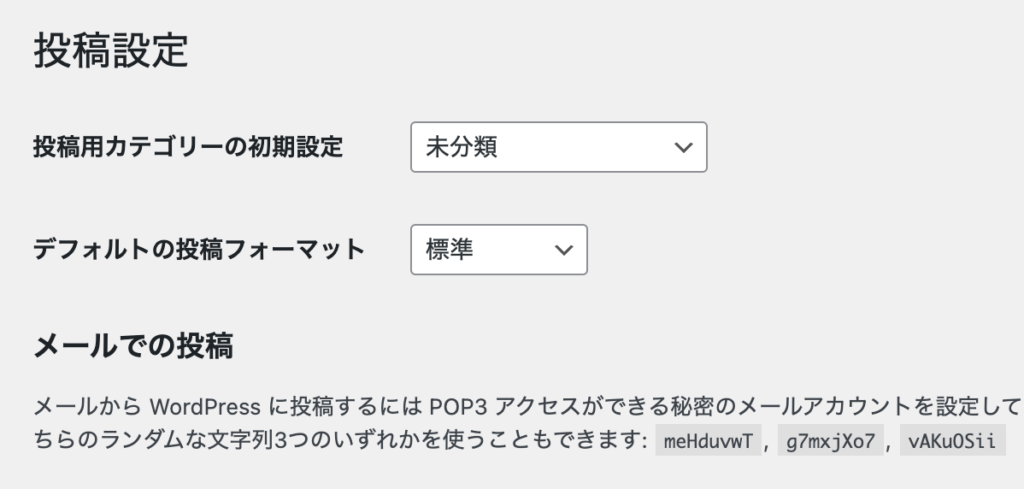
これで、「未分類」はデフォルトカテゴリーではなくなるため、削除可能になります。
再び「投稿」→「カテゴリー」画面に戻ると、「未分類」の左側にチェックボックスが表示され、削除操作が行えるようになります。
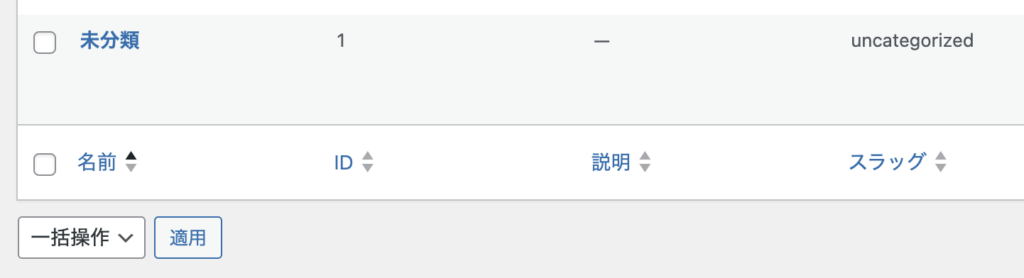
まとめ
WordPressを使い始めたばかりの頃は、「未分類」が消せないことに戸惑う方も多いかと思います。
私自身も以前はそのまま放置していたことがありました……。
しかし、見た目や運用面での整理を考えると、「未分類」は不要なことがほとんどです。
本記事を参考に、不要な「未分類」カテゴリーを削除して、よりスマートなサイト運営を目指しましょう。